Sådan ændres meddelelseslyd på Android
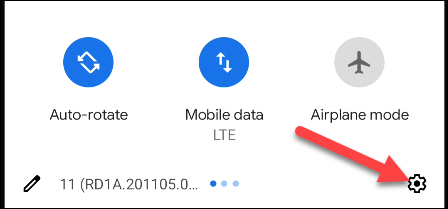
Automatisk visning af notifikationer er en vigtig del af brugeroplevelsen på enhver smartphone, og de lyde, der ledsager dem, er lige så vigtige.
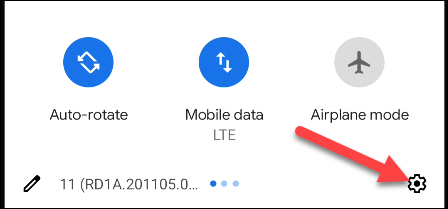
Visning af automatiske meddelelser er en integreret del af brugeroplevelsen på enhver smartphone, og de lyde, der ledsager dem, er lige så vigtige. Android-enheder er ingen undtagelse. For at få en bedre oplevelse, når du interagerer med indgående notifikationer på din Android-enhed, kan du fuldstændigt ændre og tilpasse notifikationslyden, så den passer til dig.
Skift notifikationslyd på Android
Alt i alt er det ret simpelt at ændre notifikationslyde på Android-enheder. Hver Android-telefon eller tabletmodel har sin egen standardmeddelelseslyd, hvilket gør den unik for hvert produkt/producent. Du kan dog også vælge din egen alarmtone ved at udføre et par enkle trin nedenfor.
(I denne artikel vil vi tage et eksempel med en telefonmodel, der kører "stock" Android. Der vil være små forskelle i titlerne på indstillingselementer afhængigt af hver Android-tilpasningsversion, men opsætningsoperationerne er. Opsætningen vil stadig være grundlæggende samme).
Først skal du få adgang til menuen med systemindstillinger ved at stryge ned fra toppen af skærmen en eller to gange og trykke på tandhjulsikonet. Eller du kan også klikke på gearikonet Indstillinger lige på startskærmen.
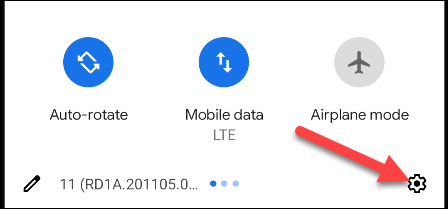
I menuen Indstillinger skal du klikke på " Lyd og vibration". (Navnet på denne sektion vil være lidt anderledes afhængigt af Android-versionen samt tilpasningen af hver producent).
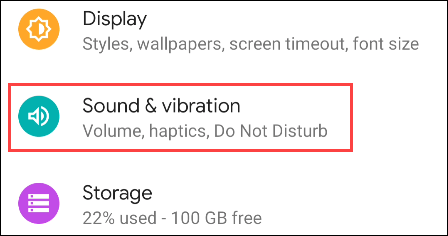
Rul derefter ned til bunden og klik på " Avanceret ". Klik derefter på " Standard meddelelseslyd " for at finde muligheder for at ændre den tilgængelige meddelelseslyd.
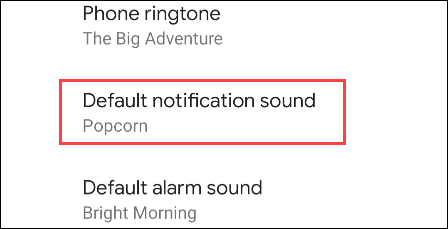
Du vil nu se en liste over tilgængelige notifikationslyde at vælge imellem. Klik på en af mulighederne for at lytte. Igen vil denne del variere mellem enheder og Android-varianter.
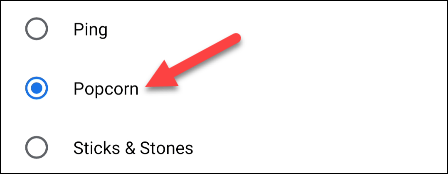
Derudover vil der også være en mulighed, der giver dig mulighed for at bruge dine egne tilpassede lydklip som toner. Såsom " + "-knappen i dette eksempel.

Når du har fundet den lyd, du kan lide, skal du trykke på " Gem " eller " Anvend " for at anvende ændringerne.
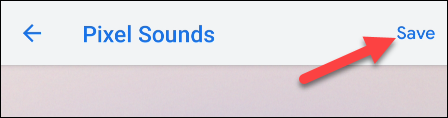
Gennem de tal-til-tekst-konverteringsfunktioner i realtid, der er indbygget i mange inputapplikationer i dag, har du en hurtig, enkel og samtidig ekstremt nøjagtig inputmetode.
Både computere og smartphones kan oprette forbindelse til Tor. Den bedste måde at få adgang til Tor fra din smartphone er gennem Orbot, projektets officielle app.
oogle efterlader også en søgehistorik, som du nogle gange ikke ønsker, at nogen, der låner din telefon, skal se i denne Google-søgeapplikation. Sådan sletter du søgehistorik i Google, kan du følge trinene nedenfor i denne artikel.
Nedenfor er de bedste falske GPS-apps på Android. Det hele er gratis og kræver ikke, at du rooter din telefon eller tablet.
I år lover Android Q at bringe en række nye funktioner og ændringer til Android-operativsystemet. Lad os se den forventede udgivelsesdato for Android Q og kvalificerede enheder i den følgende artikel!
Sikkerhed og privatliv bliver i stigende grad større bekymringer for smartphonebrugere generelt.
Med Chrome OS's "Forstyr ikke"-tilstand kan du øjeblikkeligt slå irriterende notifikationer fra for et mere fokuseret arbejdsområde.
Ved du, hvordan du slår spiltilstand til for at optimere spilydelsen på din telefon? Hvis ikke, så lad os undersøge det nu.
Hvis du vil, kan du også indstille gennemsigtige tapeter til hele Android-telefonsystemet ved hjælp af Designer Tools-applikationen, inklusive applikationsgrænsefladen og systemindstillingsgrænsefladen.
Flere og flere 5G-telefonmodeller bliver lanceret, lige fra design, typer til segmenter. Gennem denne artikel, lad os straks udforske de 5G-telefonmodeller, der vil blive lanceret i november.









